Win10系统如何彻底删除Wifi共享精灵?
时间:2018-03-02 20:51:03 作者: 点击:次
默认情况下,wifi共享精灵都会在电脑开机时自动启动,所以软件有残留就很明显。那么,如果我们想要卸载wifi共享精灵的话,该如何操作呢?接下来,小编就以win10系统为例,给大家分享电脑中卸载删除Wifi共享精灵的方法。
方法如下:
1、没有卸不掉的软件,如果用户没有进行任何其他操作,选中wifi共享精灵,右击就有“强力卸载此软件选项”。
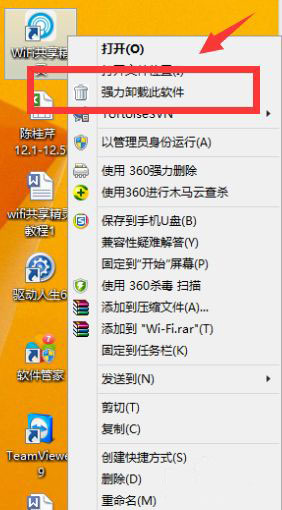
2、如果快捷方式被不小心删除了,打开软件管家里——选件卸载——网络应用,也可以快速卸载软件。
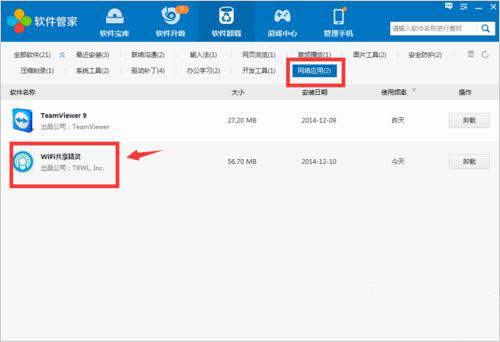
3、有小伙伴在wifi共享精灵需要更新时,直接下载新版本wifi共享精灵,旧版本又没有删掉,就会导致覆盖不全面,有时候开机会有两个共享精灵启动,很烦恼。
打开所有程序,寻找wifi共享精灵文件夹,右击卸载或者删除。(一定要先关闭软件哦,正在运行的软件是没办法删除的)
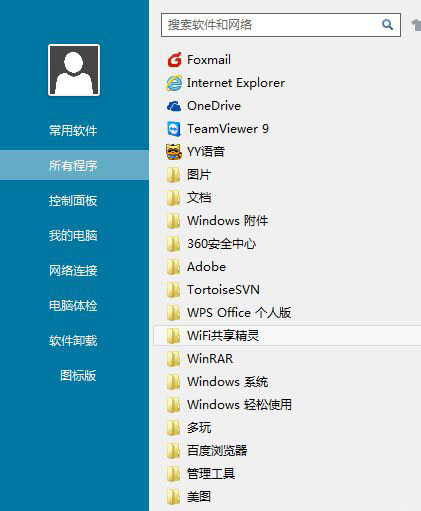
4、这个按钮就是所有程序哦。

5、还有一种方法,就是运用系统搜索功能,在搜索里输入“wifi共享精灵”,不要enter哦,选中出现的软件,右击就有卸载。

6、最后一种法中,wifi共享精灵安装时,他的默认存放位置实在C盘—program files(x86)—wifi,打开文件夹,删除就ok了。
Win10系统卸载删除Wifi共享精灵的方法就为大家介绍到这里了。若是你也有同样需求的话,不妨按照上述方法操作一遍!
win10技巧 - 推荐
Win10专业版下载排行
 【Win10 纯净版】秋叶系统64位下载 v2025
【Win10 纯净版】秋叶系统64位下载 v2025
 【Win10 装机版】秋叶系统32位下载 v2025
【Win10 装机版】秋叶系统32位下载 v2025
 【Win10 装机版】秋叶系统64位下载 v2025
【Win10 装机版】秋叶系统64位下载 v2025
 深度技术 Windows10 32位 专业版 V2025.1
深度技术 Windows10 32位 专业版 V2025.1
 深度技术 Windows10 22H2 64位 专业版 V2
深度技术 Windows10 22H2 64位 专业版 V2
 系统之家 Win10 32位专业版(免激活)v2025.1
系统之家 Win10 32位专业版(免激活)v2025.1
 系统之家 Win10 64位专业版(免激活)v2025.1
系统之家 Win10 64位专业版(免激活)v2025.1
 番茄花园Windows 10 专业版32位下载 v202
番茄花园Windows 10 专业版32位下载 v202
 番茄花园Windows 10 专业版64位下载 v202
番茄花园Windows 10 专业版64位下载 v202
 萝卜家园 Windows10 32位 优化精简版 V20
萝卜家园 Windows10 32位 优化精简版 V20
Win10专业版最新系统下载
 雨林木风 Windows10 22H2 64位 V2025.12(
雨林木风 Windows10 22H2 64位 V2025.12(
 雨林木风 Windows10 32位 官方专业版 V20
雨林木风 Windows10 32位 官方专业版 V20
 萝卜家园 Windows10 64位 优化精简版 V20
萝卜家园 Windows10 64位 优化精简版 V20
 萝卜家园 Windows10 32位 优化精简版 V20
萝卜家园 Windows10 32位 优化精简版 V20
 番茄花园Windows 10 专业版64位下载 v202
番茄花园Windows 10 专业版64位下载 v202
 番茄花园Windows 10 专业版32位下载 v202
番茄花园Windows 10 专业版32位下载 v202
 系统之家 Win10 64位专业版(免激活)v2025.1
系统之家 Win10 64位专业版(免激活)v2025.1
 系统之家 Win10 32位专业版(免激活)v2025.1
系统之家 Win10 32位专业版(免激活)v2025.1
 深度技术 Windows10 22H2 64位 专业版 V2
深度技术 Windows10 22H2 64位 专业版 V2
 深度技术 Windows10 32位 专业版 V2025.1
深度技术 Windows10 32位 专业版 V2025.1
Win10专业版官网,国内顶级win10专业版官方网站。
Copyright (C) Win10zyb.com, All Rights Reserved.
win10专业版官网 版权所有 cd456@qq.com 备案号:沪ICP备16006037号-1
Copyright (C) Win10zyb.com, All Rights Reserved.
win10专业版官网 版权所有 cd456@qq.com 备案号:沪ICP备16006037号-1








